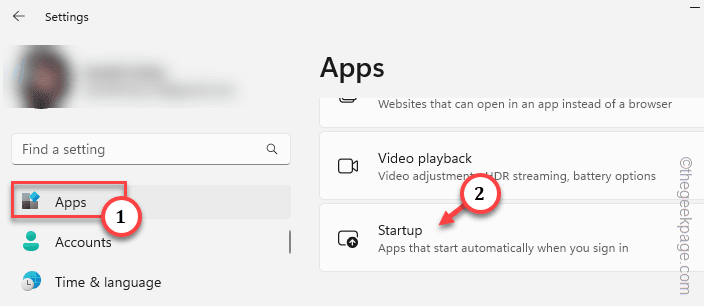- Ben je het beu om dezelfde fout 78754 (Mislukt) te krijgen bij het inloggen bij Gmail in Outlook?
- Controleer in dit geval uw Gmail-inloggegevens en probeer uw e-mailclient bij te werken naar de nieuwste versie.
- Daarover gesproken, we raden je aan om deze ook eens te bekijken Gidsen voor het oplossen van problemen met Gmail.
- Voor meer tips en trucs, neem de tijd en bezoek dit Hub voor Outlook-problemen te.

Deze software repareert veelvoorkomende computerfouten, beschermt u tegen bestandsverlies, malware, hardwarestoringen en optimaliseert uw pc voor maximale prestaties. Los pc-problemen op en verwijder virussen in 3 eenvoudige stappen:
- Download Restoro PC Reparatie Tool die wordt geleverd met gepatenteerde technologieën (patent beschikbaar) hier).
- Klik Start scan om Windows-problemen te vinden die pc-problemen kunnen veroorzaken.
- Klik Repareer alles om problemen op te lossen die de beveiliging en prestaties van uw computer beïnvloeden
- Restoro is gedownload door 0 lezers deze maand.
De fout 78754 (Failure) is een weblog-inlogfout of IMAP-glitch die wordt ervaren door Google Mail-abonnees op Outlook.
De mailserver sluit clients met geweld uit terwijl ze proberen toegang te krijgen tot hun e-mails via het Microsoft Outlook-platform.
De Gmail fout 78754 (Failure) verschijnt meestal wanneer het door een gebruiker opgegeven wachtwoord niet wordt herkend, wanneer a verdachte login wordt gedetecteerd door Google of wanneer een gebruiker probeert toegang te krijgen tot zijn account vanaf een nieuw apparaat of plaats.
Deze fout kan ook optreden als een app-specifiek wachtwoord is vereist voor aanmelding in plaats van het normale accountwachtwoord.
De fout ontvangen terwijl u probeert in te loggen op uw e-mailaccount, wordt weergegeven in deze indeling:
Onze IMAP-server wil u op het volgende wijzen: Log in via uw webbrowser: https://support.google.com/mail/accounts/answer/78754(Failure) .
Voordat we verder gaan, is het noodzakelijk om de lezer kennis te laten maken met het Internet Message Access Protocol (IMAP).
Wat is IMAP-server?
IMAP is een standaard e-mailprotocol dat berichten opslaat op een mailserver en vervolgens de eindgebruikers bekijken, ordenen en manipuleren de e-mails alsof ze oorspronkelijk zijn opgeslagen op het adres van de gebruiker machine.
Met IMAP kunnen eindgebruikers meerdere clienttoepassingen (e-mailplatform) hebben, de inhoud van de mailbox in mappen, en weet ook welke berichten zijn gelezen, verzonden, opgeslagen als concept of zijn gemarkeerd voor urgentie op de server.
Met Internet Message Access Protocol (IMAP) kunnen gebruikers met verschillende apparaten tegelijkertijd verbinding maken met de e-mailserver.
De berichten worden in realtime gesynchroniseerd, d.w.z. een gebruiker kan zijn e-mailaccount tegelijkertijd instellen op zijn Microsoft Outlook-desktopclient en zijn Outlook Android/iPhone-app.
Wat veroorzaakt de fout 78754 (Failure)?
Gmail-fout 78754 (fout) kan worden veroorzaakt door een van de volgende redenen:
- Google detecteert een verdachte login op uw account.
- De wachtwoord die u invoert, wordt niet herkend of onjuist.
- U probeert in te loggen met een ander apparaat of vanaf een nieuwe locatie.
- U heeft waarschijnlijk tweestapsverificatie ingeschakeld op uw account en een toepassingsspecifiek wachtwoord is vereist voordat inloggen mogelijk is.
- Onjuiste IMAP-configuratie of IMAP niet ingeschakeld
- Verkeerd geconfigureerde Microsoft Outlook
- Verouderde e-mailclient
Snelle tip:
Het aantal e-mails dat u ontvangt, kan overweldigend worden en daarom bent u in de eerste plaats begonnen met het gebruik van Outlook.
Als je het zat bent om met talloze problemen geconfronteerd te worden, lijkt dit het ideale moment om de email klant in plaats van alles over je oorspronkelijke idee te vergeten. Wat dat betreft kunnen we Mailbird alleen maar aanbevelen.
Voer een systeemscan uit om mogelijke fouten te ontdekken

Download herstel Rest
PC-reparatietool

Klik Start scan om Windows-problemen te vinden.

Klik Repareer alles om problemen met gepatenteerde technologieën op te lossen.
Voer een pc-scan uit met Restoro Repair Tool om fouten te vinden die beveiligingsproblemen en vertragingen veroorzaken. Nadat de scan is voltooid, vervangt het reparatieproces beschadigde bestanden door nieuwe Windows-bestanden en -componenten.
Het enige wat u hoeft te doen is de gratis versie te downloaden via de onderstaande link. Dat is vrijwel alles wat nodig is om eventuele fouten bij het inloggen bij Gmail te verwijderen.
Bovendien bent u nog maar één stap verwijderd van het samenvoegen van al uw favoriete apps, waaronder Google Docs, To Do, Facebook, Slack, WeChat en meer.

Mailbird
Als u niet kunt inloggen op Gmail in Outlook, is Mailbird een geweldig alternatief. Je zult zien hoe het gemakkelijk talloze apps integreert!
Bezoek website
Hoe kan ik de fout 78754 (Mislukt) oplossen?
- Verifieer uw Gmail-inloggegevens opnieuw
- Schakel IMAP in en Sta minder veilige apps toe
- Configureer uw Microsoft Outlook
- Controleer of authenticatie in twee stappen is ingeschakeld
- Update uw e-mailclient (Outlook)
1. Verifieer uw Gmail-inloggegevens opnieuw

Door simpelweg uw inloggegevens te verifiëren om er zeker van te zijn dat ze correct zijn, kunt u een hoop stress besparen. Daarom zou het uw eerste aanspreekpunt moeten zijn.
Probeer na het bevestigen van uw gegevens in te loggen op uw Outlook op uw pc of mobiele apparaat en de fout zou moeten worden opgelost.
2. Schakel IMAP in en Sta minder veilige apps toe
- Log eerst in op Gmail met uw gegevens.
- Pan naar de rechterbovenhoek, klik op de Instellingen icoonen selecteer in de vervolgkeuzelijst Instellingen.
- Klik op Doorsturen en POP/IMAP.

- Klik op de IMAP inschakelen knop in de IMAP-toegang en selecteer Wijzigingen opslaan.

- Ga, terwijl je nog bent ingelogd, naar Mijn accountbeveiliging.
- Zoek vervolgens Minder veilige apps toestaanen klik op de knop Inschakelen om deze te activeren.
- Probeer in te loggen op uw Microsoft Outlook en het probleem zou moeten zijn opgelost.
Naar IMAP inschakelen op uw Gmail-account en ook inschakelen Minder veilige apps toestaan, volg de bovenstaande stappen.
3. Configureer uw Microsoft Outlook
- Houden Winkey + Q of S en typ in de zoekbalk Vooruitzichten, en druk op Enter.
- Voer in het volgende scherm uw e-mailadres in, controleer de laat me mijn account handmatig instellen vak en klik op Aansluiten.

- Selecteer IMAP (voor Windows 10 besturingssysteem) of Google of POP of IMAP op andere versies van Windows.
- Verzekeren dat IMAP- of POP-toegang is ingeschakeld voordat u probeert uw account aan Outlook toe te voegen. Gebruik deze serverinformatie om uw Outlook op de juiste manier te configureren. Dan klikken De volgende.
Dit is de configuratie die u moet gebruiken:
- IMAP-server voor inkomende e-mail: imap.gmail.com
- IMAP-poort: 993
- IMAP-SSL: Ja
- Versleutelingsmethode: SSL/TLS
- SMTP uitgaande mailserver: smtp.gmail.com
- SSL vereist: Ja
- Vereist TLS: Ja (indien beschikbaar)
- Vereist authenticatie: Ja
- SMTP-poort voor SSL: 465
- SMTP-poort voor TLS/STARTTLS: 587
- POP-server voor inkomende e-mail: pop.gmail.com
- POP-poort: 995
- POP-SSL: Ja
De fout 78754 kan optreden als een Outlook-account niet correct is geconfigureerd. Gebruik de bovenstaande stappen om uw Microsoft Outlook op de juiste manier te configureren.
Vervolgens moet u op het volgende scherm het wachtwoord voor uw e-mailaccount invoeren. Voer het juiste wachtwoord in en klik op Aansluiten.
Uw Outlook zou nu correct moeten zijn geconfigureerd en de fout 78754 zou moeten worden opgelost.
4. Controleer of authenticatie in twee stappen is ingeschakeld
- Meld u aan bij uw Google-mailaccount.
- Onder de Aanmelden en beveiliging gedeelte van uw pagina met accountinstellingen, selecteer Aanmelden bij Google.
- Als authenticatie in twee stappen is uitgeschakeld, klikt u op de pijl en volgt u de prompt.
- Na het voltooien van de activeringsprocedure voor authenticatie in twee stappen, zou u dit moeten hebben: U kunt nu doorgaan met het genereren van een app-specifiek wachtwoord.
- Klik op de pijl voor App-wachtwoorden, verifieer uw account met behulp van authenticatie in twee stappen en selecteer in de vervolgkeuzelijst in het volgende scherm Overige (aangepaste naam-Outlook).

- Typ de naam van de APP en klik op genereren.
- Nadat u op Genereer hebt geklikt, verschijnt uw wachtwoord.
- Open Outlook, selecteer en stel de juiste server in. Gebruik de app-specifiek wachtwoord al gegenereerd wanneer vereist om uw e-mailwachtwoord in te voeren. Op dit punt moet de fout 78754 worden verholpen.
Als authenticatie in twee stappen is ingeschakeld op uw Gmail-account, moet u een app-specifiek wachtwoord genereren voordat u zich kunt aanmelden bij een e-mailtoepassing (Outlook, MailExplorer, enz.).
Volg deze stappen om een applicatiespecifiek wachtwoord te genereren:
5. Update uw e-mailclient (Outlook)

Het upgraden van uw e-mailclient (Microsoft Outlook) naar de nieuwste versie is misschien wel de eenvoudige oplossing die u nodig hebt.
Aarzel niet om een bezoek te brengen aan de Microsoft-ondersteuningspagina om een geschikte versie voor uw pc te kiezen.
Waren deze tips nuttig? Laat ons andere oplossingen weten in het opmerkingenveld hieronder.
 Nog steeds problemen?Repareer ze met deze tool:
Nog steeds problemen?Repareer ze met deze tool:
- Download deze pc-reparatietool goed beoordeeld op TrustPilot.com (download begint op deze pagina).
- Klik Start scan om Windows-problemen te vinden die pc-problemen kunnen veroorzaken.
- Klik Repareer alles om problemen met gepatenteerde technologieën op te lossen (Exclusieve korting voor onze lezers).
Restoro is gedownload door 0 lezers deze maand.
![Discord-meldingen werken niet op iPhone [opgelost]](/f/998655ca6dc9c178dc7da794d9a9f08c.png?width=300&height=460)
![Kan niet deelnemen aan Roblox Games op iPhone Probleem [repareren]](/f/c35a849aa2ae4ac7d3c5144fd7c0c407.png?width=300&height=460)